安装显卡系统错误,常见问题及解决方法
显卡系统错误安装指南:常见问题及解决方法
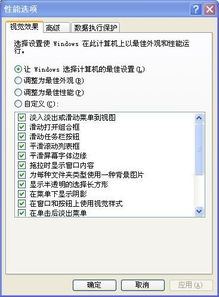
随着电脑硬件技术的不断发展,显卡作为电脑的重要组成部分,其性能对游戏、图形设计等应用有着至关重要的影响。然而,在安装显卡驱动程序时,用户可能会遇到各种系统错误。本文将针对显卡系统错误进行详细解析,并提供相应的解决方法。
一、显卡系统错误的原因分析

在安装显卡驱动程序时,系统错误可能由以下原因引起:
显卡硬件故障
驱动程序不兼容
系统环境配置不当
病毒或恶意软件干扰
二、显卡系统错误的常见问题及解决方法
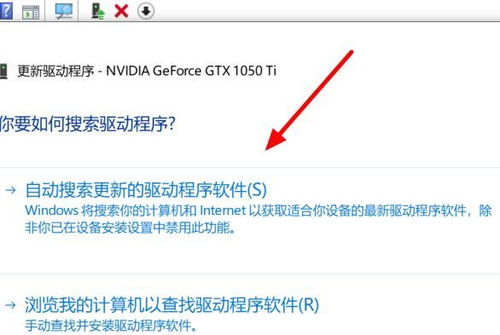
以下列举了几个常见的显卡系统错误及其解决方法:
1. 错误代码43:无法安装显卡驱动程序
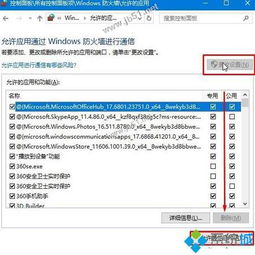
错误代码43通常提示显卡硬件或软件出现错误。解决方法如下:
开机进入安全模式,尝试卸载显卡驱动程序。
前往显卡官网下载最新驱动程序,重新安装。
检查显卡硬件是否正常,如需更换显卡,请及时联系售后服务。
2. GeForce Experience错误提示
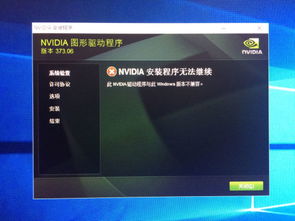
遇到GeForce Experience错误提示时,可以尝试以下方法解决:
按下WinX组合键打开快捷菜单,点击控制面板。
将控制面板查看方式修改为大图标,点击Windows防火墙。
在左侧点击允许应用或功能通过Windows防火墙,点击更改设置。
点击允许其他应用,选中GeForce Experience,点击添加。
设置完成后,重启计算机。
3. 无法识别显卡设备

当系统无法识别显卡设备时,可以尝试以下方法:
检查显卡硬件是否连接正常。
进入BIOS设置,确保显卡启动顺序正确。
尝试更新显卡驱动程序。
重启计算机,查看系统是否能够识别显卡设备。
4. d3dcompiler43.dll文件丢失
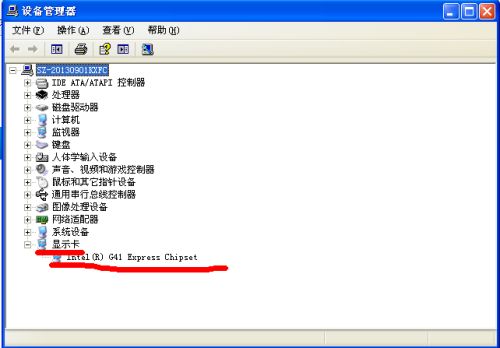
当遇到d3dcompiler43.dll文件丢失问题时,可以尝试以下方法解决:
重新安装DirectX。
下载并安装d3dcompiler43.dll文件。
使用DLL修复工具修复。
更新显卡驱动程序。
运行系统文件检查工具。
显卡系统错误在安装过程中较为常见,但通过以上方法,用户可以有效地解决这些问题。在安装显卡驱动程序时,请确保选择与系统兼容的驱动程序,并注意系统环境配置。如遇无法解决的问题,请及时联系显卡售后服务。
